
最近では、特定のゲームハードにこだわらず、様々なハードで遊べる「クロスプラットフォーム」という形式がかなり浸透してきました。
PS4などでもクロスプレイに対応、というタイトルが増えてきましたし、ユーザー的にはありがたい限り、といった感じですね。
今回は、そんなクロスプレイの先駆者的なところもある「フォートナイト」と「Epicアカウント」についてまとめていきたいと思います。
目次
ゲストのままだとどうなる?

出典:https://www.epicgames.com/
別に。Epicアカウントを作成しなくてもプレイ自体はできます。
ただし、その場合は「ゲストユーザー」という扱いになり、様々な制限がかかります。
・ゲストアカウントでは参加できない大会がある
・他の機種にフォートナイトのデータを引き継ぐことができない
特に2つめの影響が大きいですね。
例えば、「SwitchでプレイしていたけどPS4でも遊びたい」という場合。
ゲストアカウントでは、Switchで使っていたデータはPS4では使えません。
せっかくVbucksを溜めて買ったアイテムなのに、引き継げないのはもったいないですよね。
しかし、Epicアカウントでゲームをプレイしていれば、いつでも他の機種にデータを引き継ぐことが可能です!
SwitchからPS4、スマホ、PC、様々なプラットフォームでフォートナイトが楽しめます。
もはや、ゲストアカウントでプレイし続けるメリットなんてありません!
Epicアカウントは簡単に作成できますので、この際に作ってしまいましょう。
フォートナイト アカウント作成の手順!

出典:https://www.epicgames.com/
① Epic アカウントを作成
② ニンテンドーアカウントとEpicアカウントの連携
③ フォートナイトをダウンロード
④ SwitchとEpicアカウントの紐づけ
まず、新しく「Epicアカウント」を作ります。
そして、SwitchでEpicアカウントを使用するには「ニンテンドーアカウント」との連携が必要です。
何やら難しいそうに思えますが、大丈夫。
「Epicアカウントの作成」と「ニンテンドーアカウントの連携」は同時にできますので、結構簡単です!
また、ニンテンドーアカウントを持っていなければ、それもこの場で作れますよ。
Epicアカウントの作成&ニンテンドーアカウント連携
まず、Epicアカウントを作るために、スマホでEpicの公式サイトにアクセスします。
Epicの公式サイトはこちらから⇒Epic公式サイト
サイトが表示されたら、画面下の[サインアップ]を押します。
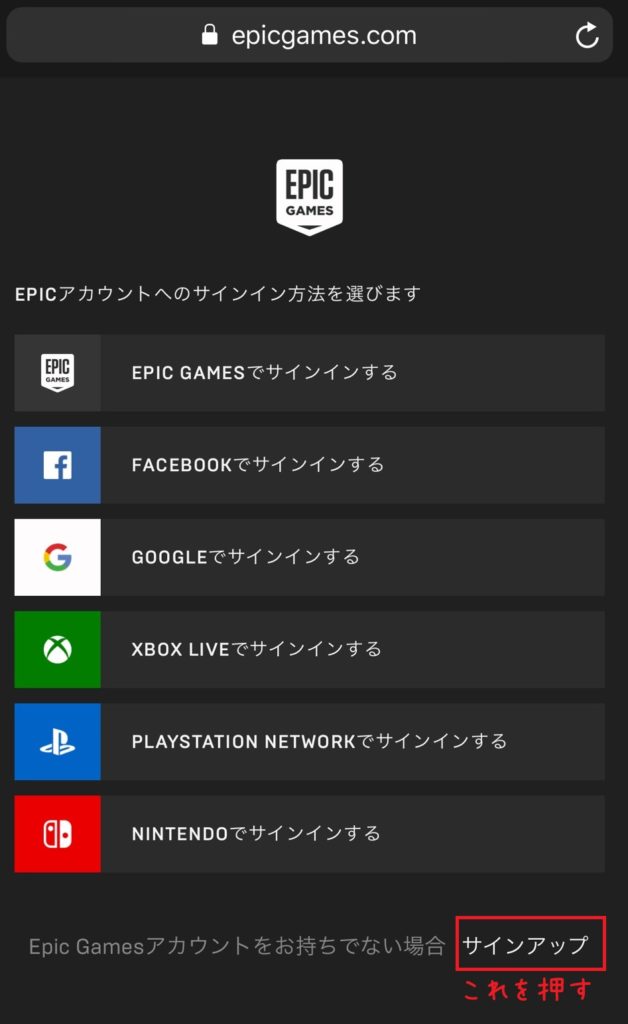
「あれ?押しても画面変わらないじゃん」と思うかもしれませんが、ちゃんと画面内の「サインイン」という文字が「サインアップ」に変わっています。
サインアップになっていることを確認したら、[NINTENDOでサインアップする]を押します。
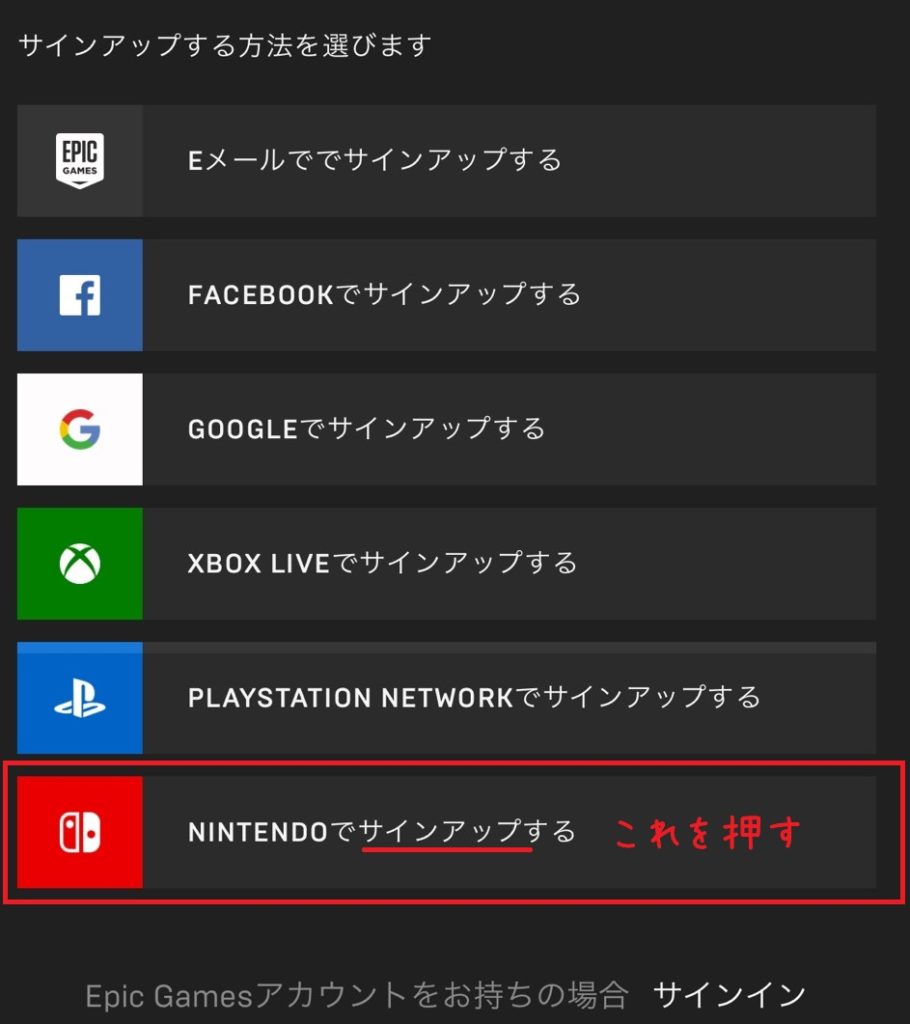
押すと新しいタブがが開き、ニンテンドーのログイン画面が出てきます。
ニンテンドーアカウントを既に持っている場合は[ログイン]
持っていない場合は[新規作成]からニンテンドーアカウントを作成してください。
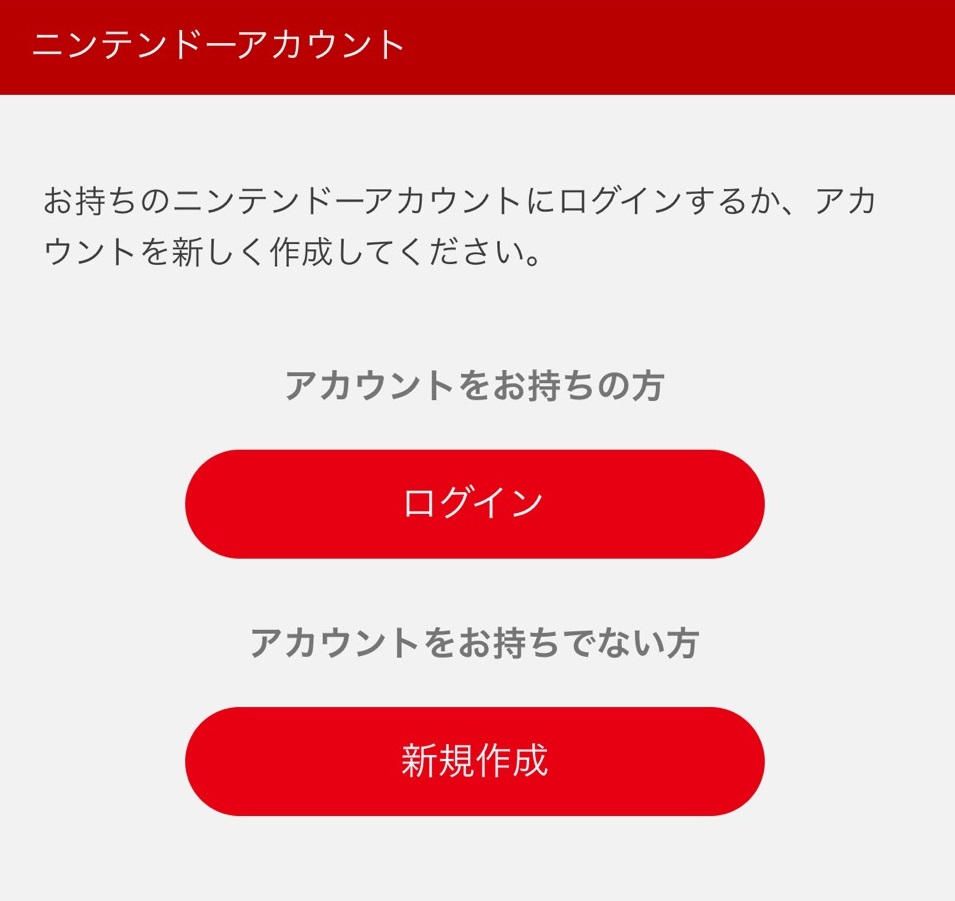
[ログイン]を押すとログイン画面が出てきます。
ニンテンドーアカウントに登録した「メールアドレス」と「パスワード」を入力します。
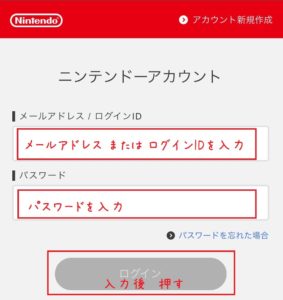
ログインに成功すると、「Epic Gamesとニンテンドーアカウント連携させていいか」聞かれるので[同意する]を押します。
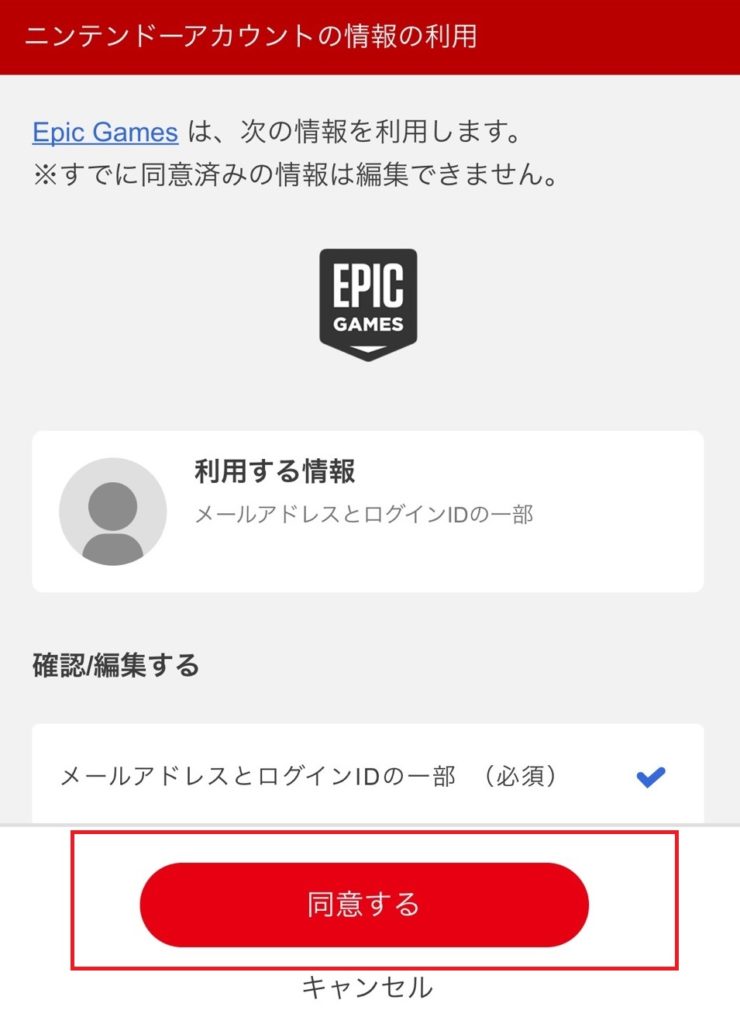
「同意する」を押すと、ニンテンドーのページが閉じられ、Epicのサイトに戻ってきます。
いよいよここから、Epicアカウントの作成です!
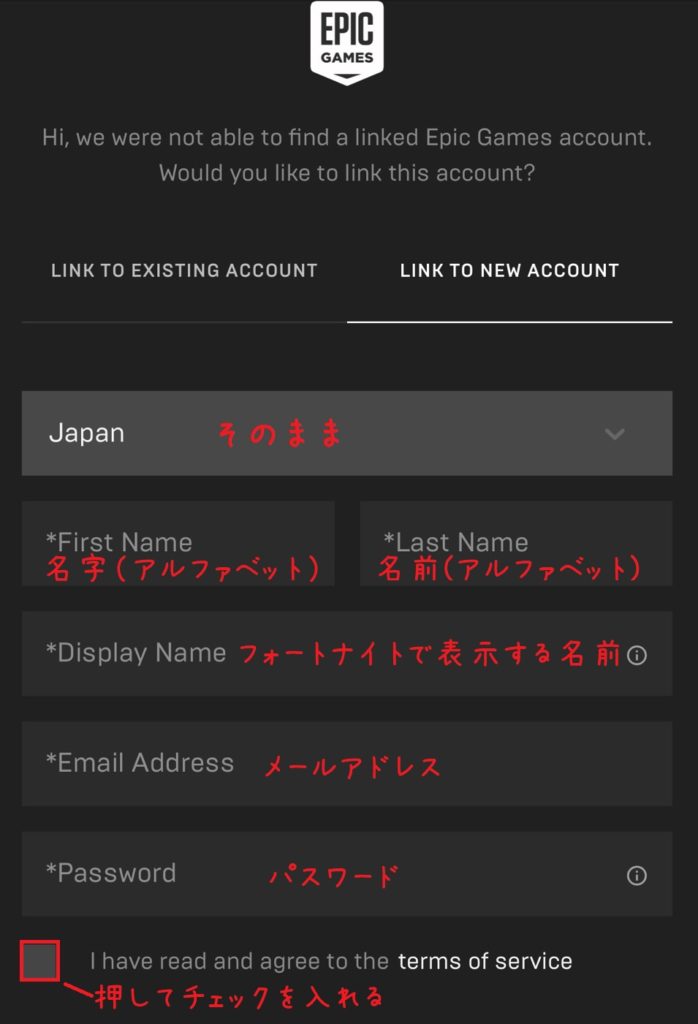
英語になっていますが、気にせず画像の赤文字通りに入力していってください。
・「First Name」と「Last Name」は偽名でも大丈夫。
・「Display Name」はフォートナイトのゲーム内で表示されるあなたの名前になります。
横に「ALREADY TOKEN」と表示されたら、その名前は他の誰かに使われてしまっているので別の名前を入れましょう。
ディスプレイネームは後からでも変更できますが、少し面倒なのでなるべくここでバシっと決めちゃってくださいね。
・「メールアドレス」はニンテンドーアカウントで登録したアドレスと同じものでOK
・「パスワード」は自分が覚えやすい任意のもので
・「I have read and...」のところにチェック
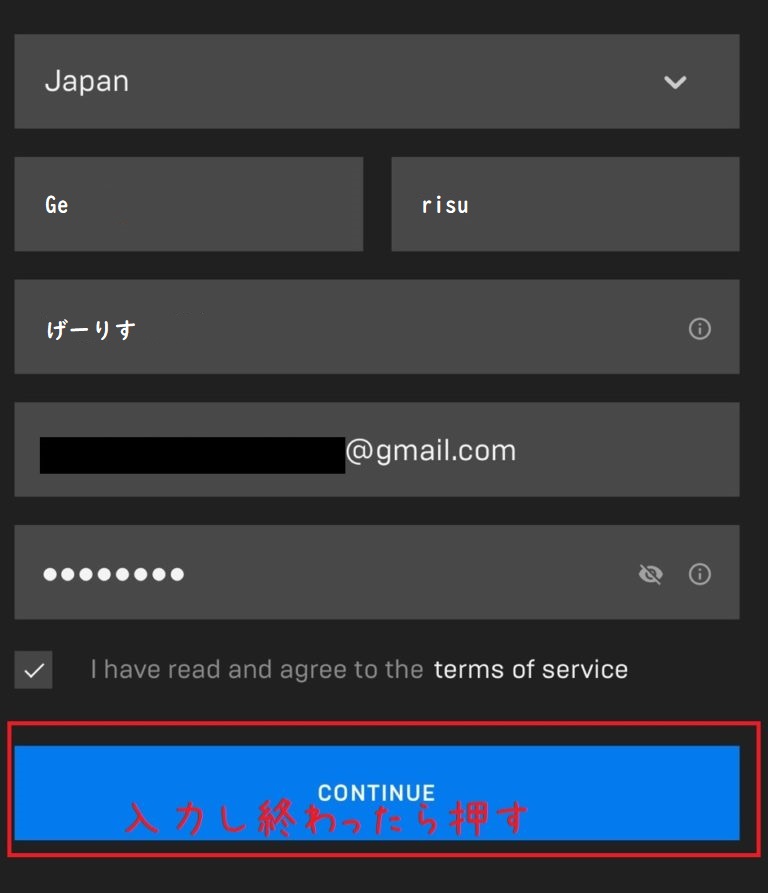
すると、先ほど入力したメールアドレスにEpicからメールが届きます。
(もし届いていなければ入力したメールアドレスが間違っているか、迷惑メールフォルダに入っています)
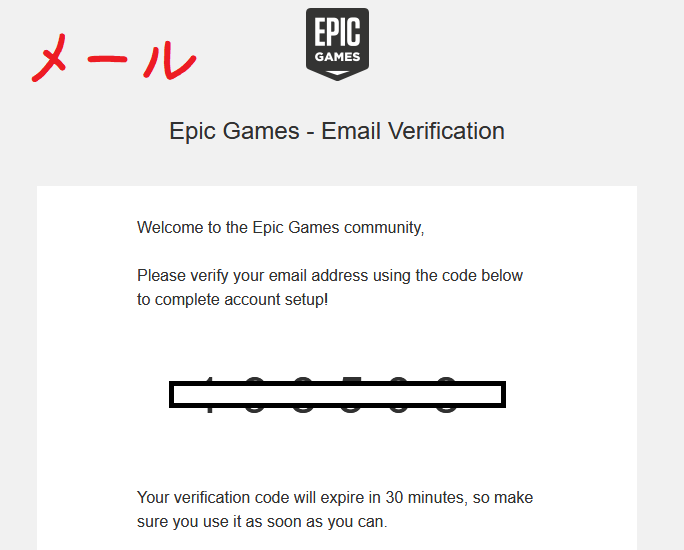
メールには6ケタの番号が書かれていますので、それを次のページで入力します。
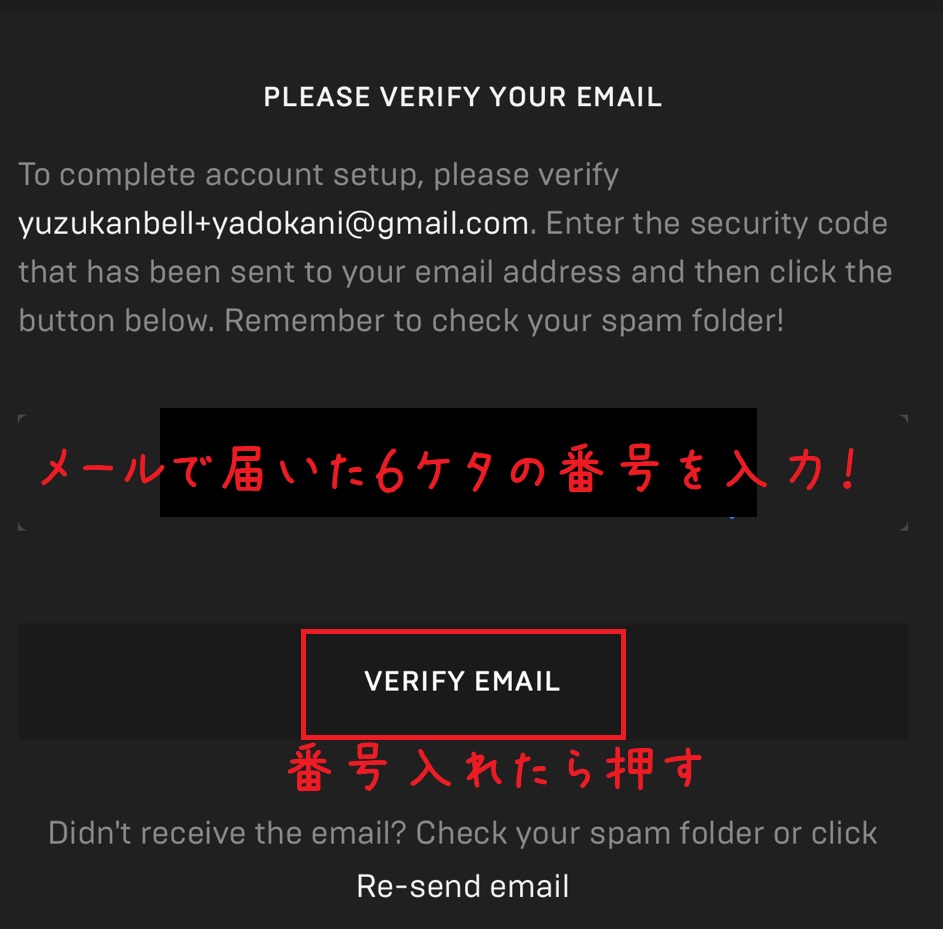
入力が終わったら[VERIFY EMAIL]を押します。
これでEpicアカウントの作成と、ニンテンドーアカウントの紐づけが完了しました!
ここまで来れば、あとは楽チンですよ。
フォートナイトにログイン
ここまでの手順が済んでいれば、フォートナイトを起動したときに自動的にログイン処理が始まります。
(もしエンドユーザーライセンス契約が出てきたら[決定]を押す)

もうすでに、Epicアカウントとニンテンドーアカウントを連携させているので、ここでの操作は特に必要ありません。
先ほど登録したディスプレイネームなどが反映されていれば成功です!
お疲れさまでした!

フォートナイト Epicアカウントまとめ

-
ゲストアカウントのままだと、他の機種にデータが引き継げない!
- SwitchでEpicアカウントを使うには、ニンテンドーアカウントとの連携が必要!
フォートナイトで2段階認証を設定すると、無料で「ブギウギ」のエモートがもらえます。
こちらも簡単に設定できますので、下の記事から一緒にどうぞ!
もし何かわからないことがあれば、下のコメント欄にお願いします。

















